(Ne)Varna tehnologija
Živimo v povezanem svetu, kjer na mladež menda preži nešteto nevarnosti. Ko otroku kupimo računalnik, igralno konzolo, tablico ali telefon, se navadno ne zavedamo, da smo mu pravkar izročili ključe vhodnih vrat. Z njimi bo v zavetje domačih štirih sten redno vabil najrazličnejše ljudi, zato je dobro, da je pri tem početju nadzorovan.

Internet je vznemirljiva dogodivščina, ki navduši mlado in staro. Poln je zabave, znanja in drugih virtualnih dobrin. Žal ima vsaka spletna zgodba tudi temno plat. Internet je poln najrazličnejših nevarnosti, ovir in tveganja. Otroci so mnogokrat njegove žrtve. Izpostavljeni so neprimerni, včasih celo zakonsko prepovedani vsebini in nadlegovanju. S tujci nezavedno delijo osebne podatke ali počnejo neumnosti, ki jih lahko negativno zaznamujejo v prihodnje.
Začne se s pogovorom. Če želimo otroka uspešno zaščititi, moramo vedeti, kaj v spletu počne. Podučimo ga moramo o zaščiti in ukrepih za varno prebivanje časa v internetu. Damo mu vedeti, da se nam lahko zaupa. Podučimo se o tehnologiji, ki jo uporablja. Če bomo tehnološko ozaveščeni, bomo lažje razumeli stopnjo tveganja ob početju otrok. V spletu je veliko neprimerne vsebine, ki ji preprečimo dostop do nedolžnih oči na različne načine. Priporočamo uporabo zaščitnih filtrov, s katerimi nadzorujemo, kaj bo prišlo do računalniškega zaslona. Zavedati se moramo, da programski filtri niso vsemogočni, zato je dobro, da otrok kljub vsemu ve, kaj se dogaja tam zunaj in česa ne bi smel videti. Pomaga, če mladež uporablja osrednji, družinski računalnik, namesto svoje, v ločeni sobi zaprte spletne postaje. Otroci hitro postanejo žrtve spletnih tiranov, v najslabšem primeru celo spolnih prestopnikov, pedofilov. Če je v prvem primeru največkrat dovolj otroku dopovedati, naj se na provokacije ne odziva, je v drugem precej bolj zapleteno. Otroci so naivni in zaupljivi, zato zlahka nasedejo tujcu, ki se izdaja za njihovega vrstnika. Dopovedati jim je treba, da se kaj takega lahko zgodi tudi njim, zato je nujno, da nam zaupajo in povedo, ko jih kdo od spletnih prijateljev zaprosi za fotografijo ali povabi na srečanje.
Kako se ubraniti nevarnosti?
Možnosti zaščite otrok je skoraj toliko kot nevarnosti, ki v spletu prežijo nanje. Najbolj učinkovito je reševanje težav na samem začetku, takoj ko svetovni biti vstopijo v naš dom. Številni usmerjevalniki, s katerimi je opremljena večina domov, imajo namreč osnovno zaščito že vgrajeno. Praviloma gre za preprosta orodja, ki onemogočajo dostop do svetovnega spleta glede na poprej določen urnik, ter blokirajo neželena spletna mesta ali vsebino. Poleg pripomočkov ponujajo usmerjevalniki tudi zapise o dogajanju, saj svoje delovanje popišejo znotraj dnevniških datotek, nekateri pa lastnika celo opozorijo z elektronskim sporočilom, ko pri posredovanih zahtevah opazijo kaj sumljivega. Glavna prednost osnovne zaščite, ki jo ponuja usmerjevalnik, je brezplačnost, saj zanjo ne potrebujemo nove programske ali strojne opreme. Rešitev je hitra in učinkovita, a seveda še zdaleč ne idealna. Osnovno filtriranje sicer zadošča za gašenje manjšega ognja v obliki blokade posameznih spletišč, še zdaleč pa ne pogasi požara razsežnosti svetovnega spleta.
Če se omejimo na filtriranje spletnega prometa, nam bistveno večjo in predvsem natančnejšo zaščito od nastavitev usmerjevalnika ponudi namenska programska oprema, ki je največkrat plačljiva. Ponuja se v obliki samostojnega programja ali kot dodatek požarnega zidu oziroma antivirusnega programa. Ti izdelki obiskane strani v živo primerjajo s svežo zbirko podatkov, v kateri so spletišča razvrščena z uporabo najrazličnejših kriterijev. Če obiskana stran ne izpolnjuje nastavljenega pogoja, ostane brskalnik kljub pravilno vnesenemu spletnemu naslovu prazen. Tehnika omogoča učinkovito omejevanje prometa glede na vsebino, blokira na primer spletne strani v zvezi s spolnostjo, drogami ali nasiljem. Naprednost programskih rešitev se navadno kaže tudi v zmožnosti blokiranja aplikacij (npr. neposredno sporočanje, programi p2p). Programske zaščite so nadvse prilagodljive in omogočajo določanje različnih pravil za vsakega od družinskih članov ali posedovanih naprav. Težavi pri programskem filtriranju sta dve, omejenost na napravo, ki ima zaščito nameščeno, ter cena, ki se običajno plačuje v obliki letne naročnine. Prvo rešijo namenski usmerjevalniki z vgrajeno naprednejšo programsko zaščito. Ti so navadno že v osnovi dražji, poleg tega pa še vedno zahtevajo plačevanje naročnine. Denar prihranimo z naslednjimi nekaj nasveti.
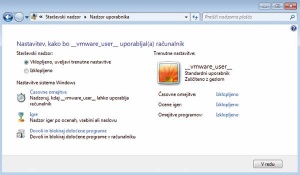
Windows se ponaša z aplikacijo Starševski nadzor, ki jo najdemo na Nadzorni plošči.
Praktikum
V operacijskem sistemu Windows so starševske kontrole zbrane v aplikaciji Starševski nadzor. Aplikacijo zaženemo z administratorskim računom, za katerega priporočamo uporabo gesla, drugače nam bo nadobudna mladež hitro zaobšla postavljene ovire. Nato izberemo račun, s katerim se bo otrok prijavljal v sistem in ki ga želimo omejiti. Na voljo imamo časovno omejevanje uporabe računalnika, nadzor iger po ocenah, vsebini ali naslovu ter blokiranje posameznih aplikacij, nameščenih v sistemu.
Tudi na Applovih računalnikih nas že v osnovi pričaka spodobna starševska zaščita, ki učinkovito nadzoruje aplikacije in vsebino, ki jo posamezen uporabnik (beri: otrok) lahko uporablja ali gleda. Starševski nadzor v operacijskem sistemu OS X hkrati nadzoruje elektronsko korespondenco Mail in program neposrednega sporočanja iMessage. Z njim otroku časovno omejimo dostop do računalnika, obenem pa s pomočjo dnevniških datotek zbiramo informacije, kaj se dogaja znotraj dovoljenega časovnega okvira. Starševski nadzor omogočimo s System Preferences/System/Parental Controls, kjer najprej izberemo nadzorovanega uporabnika. Če izbiranje ni mogoče, starševske pripomočke odklenemo ob pomoči ključavnice v spodnjem levem kotu. Za odklepanje bomo potrebovali upraviteljsko geslo. Starševski nadzor je razdeljen na pet vsebinskih sklopov. Pod zavihkom Apps omogočimo na primer okleščenega raziskovalca Finder (Use Simple Finder), ki uporabniku omogoča zgolj izbiranje aplikacij in telovadbo z dokumenti znotraj domačega imenika. Večino drugih nastavitev enostavni Finder zaklene. Naslednja zanimiva zmožnost je omejevanje aplikacij (Limit Applications), kjer dovolimo uporabo nameščenih programov znotraj vnaprej določenih kriterijev. Tako na primer izkoristimo razvrščanje aplikacij s tržnice App Store v starostne skupine ali sklopov operacijskega sistema OS X (Allowed Apps). Po želji se seveda lahko odločimo za omejevanje po posameznih aplikacijah. Opcija Allow User to Modify the Dock dovoli nadzorovancu, da spreminja v odlagališču zasidrane programe.
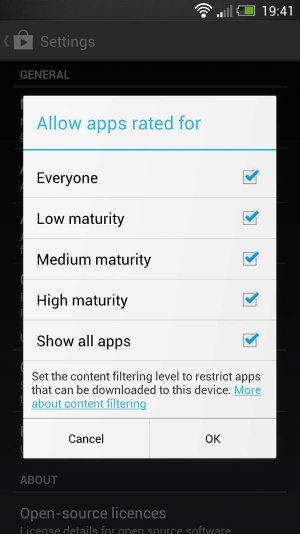
Tržnico Play filtriramo z vgrajenimi orodji.
Naslednji zavihek je Web, kjer z Allow unrestricted access to websites splet na široko odpremo, s Try to limit access to adult websites automatically in Allow access to only these websites pa ga po želji omejimo bodisi na ignoriranje odraslih vsebin bodisi na dostop do zgolj naštetih spletnih strani. Zavihek People se ukvarja z ljudmi, s katerimi ima nadzorovanec stik med igro, z elektronsko pošto ali v neposrednem pogovoru. Tako z odstranitvijo kljukice pred Allow joining Game Center multiplayer games igranje z drugimi povsem onemogočimo, z Limit Mail in Limit Messages pa otroku določimo tiste, s katerimi si bo poslej lahko dopisoval. Nastavitev Send permission requests to nam omogoča, da določimo elektronski naslov, kamor bo prispelo opozorilo, če bo otrok oziroma nadzorovanec skušal navezti stik s tistim, ki ga ni na seznamu dovoljenih stikov. Na koncu seznama zmožnosti Parental Controls nas čakata še izbira Time Limits, s katero omejimo časovni okvir rabe računalnika, in Other, kjer so zbrane druge nastavitve. Disable use of Dictation onemogoči narek, ki je v Sloveniji tako ali tako samo pogojno uporaben, Hide profanity in Dictionary skrije v slovarju, leksikonu in na Wikipediji otroku neprimerno vsebino, Limit printer administration zaščiti rabo nameščenih tiskalnikov, Limit CD and DVD burning prepreči peko optičnih nosilcev, Disable changing the password pa onemogoči spreminjanje gesla nadzorovanega računa.
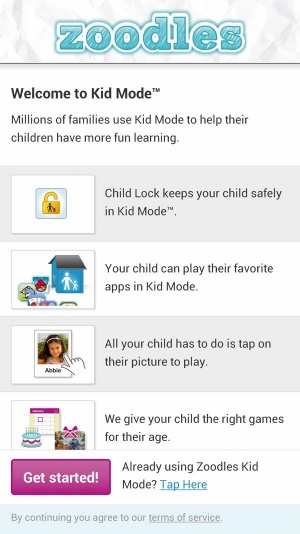
Telefon HTC One ni edini, ki pozna otroški način rabe telefona Kid Mode, saj gre v bistvu za aplikacijo podjetja Zoodles, ki je prosto dostopna na tržnici Play.
Zaščita tablice – Android
Naprave z operacijskim sistemom Android so iz dneva v dan bolj priljubljene. Danes, ko imajo otroci že svoje pametne telefone in prost dostop do družinske tablice, je prav, da odgovorni starši vemo, kako tehnološke igračke opremimo za zaščito otroka. Na trgu so res dostopne tudi tablice, ki so posebej namenjene majhnim, radovednim prstom, a se v praksi izkaže, da mladež največkrat podeduje lastno napravo, ki jo dobi, ko si starši kupijo novo, zato se bomo zadeve lotili na Googlovem koncu. Ker Android niti v različici 4.2 ni do otrok prijazen sistem, se opremimo z dodatnimi aplikacijami in znanjem, s katerimi bomo zaščitili potomce.
Da vse ni tako črno, kot se zdi sprva, dokazujejo posamezni poskusi v pravo smer. Tako si lahko na primer na tržnici Play omislimo zaščito v obliki številčne kode, z napravami Nexus in različico sistema Jelly Bean 4.2 uporabniške račune in s HTCjevo preobleko Sense 5 otroški način Kid Mode. Na drugih napravah nam zaščito ponujajo aplikacije s tržnice Play. O njih smo sicer že pisali (Mobilna varuška, Monitor 11/12), a ponovimo najočitnejše. Telefon popolnoma zaklene in ga spremeni v igračo odlični Toddler Lock, varen peskovnik ustvari Kid Lock, Family & Parent Apps podjetja Famigo, osnovno stopnjo starševskega nadzora pa ponudi Kids Place, ki med drugim zaklene telefonske zmožnosti in filtrira nameščene aplikacije.
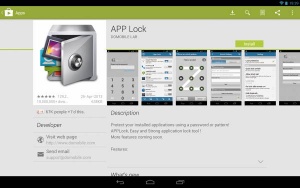
App Lock s številčno ali vzorčno kodo zaklene aplikacije na tablici.
Tablico z operacijskim sistemom Android najlaže zaščitimo z zaganjalnikom Go Launcher EX, na katerega za začetek namestimo otroški motiv Cartoon Theme (Themes/Installed/Cartoon/Apply). Nov zaganjalnik bo lepši, za otroka privlačnejšega pa ga naredimo z nastavitvami velikosti in števila ikon (Preferences/Appearance settings/Grid size). Naslednja skrb so aplikacije. Tržnico Google Play filtriramo kar z vgrajenimi orodji, ki jih najdemo pod nastavitvami prodajalne Settings/User controls/Content filtering, kjer se odločimo s kakšno stopnjo zrelosti naj bodo aplikacije na voljo za prenos. Za zaščito obstoječih aplikacij si s tržnice Google Play priskrbimo brezplačni App Lock, ki bo s številčno ali vzorčno kodo zaščitil nameščene programe pred nepooblaščeno rabo. Nadalje moramo nekaj pozornosti nameniti nastavitvam tablice. Če želimo otroka na primer povsem odrezati od svetovnega omrežja, mu povezavo izklopimo v nastavitvah, nato dostop do njih zaklenemo. Elegantnejša rešitev je Setting Profiles, aplikacija, ki na enem prostoru združuje določanje dostopa do omrežnih nastavitev, zvočnih učinkov in opozoril. Poleg plačljive, tri evre vredne različice je na voljo tudi brezplačna inačica, ki zgolj z enim profilom povsem zadostuje za osnovno rabo. Da bo tablica povsem varna v rokah malčkov, jim za konec namestimo še zaščito brskanja po spletu. Poskusiti velja brezplačni brskalnik Ranger Pro Safe Browser Tablet, ki sicer zahteva spletno prijavo, a lahko z uporabniškim računom nato nadzorujemo in upravljamo spletno vsebino, ki se pretaka vanj.
Onemogočanje plačil
Ni vse zlato, kar se sveti. V času navidezno brezplačnih iger, tako imenovanih »freemium« naslovov, bi resnično življenjsko pravilo zlahka predrugačili in rekli, da ni vse zastonj, kar se zdi brezplačno. Ker otroci ne zdržijo dolgo ob eni stvari, starši na veliko uporabljajo brezplačne igre. Žal se tako ravnanje mnogokrat izkaže za precej drago. Znani so primeri, ko so otroci znotraj zastonj naslovov zapravili celo malo premoženje. (Pre)več avtorjev mobilnih iger meri na zapravljivost malčkov že od samega začetka in napelje majhne ročice do gumba za nakup najdražje virtualne skrinje cekinov ali dodatnih oblačil za sprogramirano punčko.
Apple se težave zaveda, zato je pri preverjanju uporabniškega imena vdelal petnajstminutno časovno okno, zunaj katerega nakup brez poznavanja potrebnih podatkov ni možen. Avtomatiki ob nakupu se podjetje iz Cupertina noče povsem odpovedati, saj bi bilo stalno preverjanje prijave za uporabnika moteče in neudobno. Preventivno si za nakupe v tržnici App Store ustvarimo varnostno kodo. V Settings/General/Restrictions najprej omejitve omogočimo z Enable Restrictions, kjer prvič vnesemo izbrano kodo. Na dnu odklenjenega seznama poiščemo možnost In-App Purchases in jo izklopimo. Podobno varovanje si omislimo v Googlovi prodajalni Play, kjer v nastavitvah tržnice izberemo Settings/General/Password, da bo pri nakupih v prihodnje treba vsakič vnesti tudi geslo.
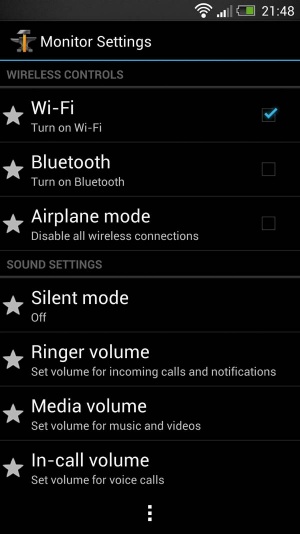
Nastavitve telefona zaščitimo s programom Setting Profiles.
Druge povezane naprave
Igre so od nekdaj na udaru kritikov, ki jim sivijo lasje ob nasilju in goli koži v sodobnih domišljijskih svetovih, zato ne čudi, da imajo igralne konzole starševsko zaščito privzeto vgrajeno. Na konzoli Playstation 3 v razdelku Settings izberemo Security Settings. Ponastavimo lahko geslo (osnovno je 0000), omejimo igranje iger, predvajanje DVD ter blu-ray ploščkov, ki presegajo predhodno nastavljeno starostno stopnjo. Za nameček ima konzola podjetja Sony pod Network/Internet Browser vgrajeno podporo spletnemu filtriranju, če imamo naročnino na katero od teh storitev. Uporabo klepeta in sredstva v trgovini PlayStation omejimo z uporabo podrejenih računov, ki jih priredimo v nastavitvah uporabniškega računa PlayStation Network/Account Management.
Do staršev prijazna je tudi Microsoftova konzola. Pod Settings/Family zaskrbljeni hranitelj omeji uživanje vsebine glede na starostno oceno, določi čas, kdaj se bo konzola uporabljala, blokira spletno povezovanje iger in spremeni varnostno kodo.
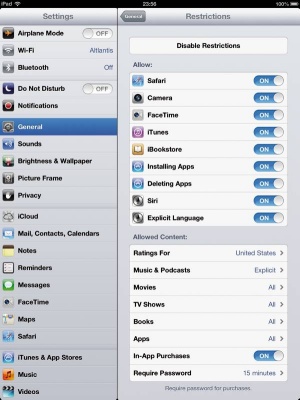
Omejevanje aplikacij, neprimernih vsebin in zapravljanja na spletnih tržnicah uporabnikom, ki mobilno napravo veliko posojajo, toplo priporočamo.
Podobno kot telefoni, tablice in igralne konzole se tudi televizorji danes nenehno povezujejo s spletom. Opremljeni so z aplikacijami, ki po internetu iščejo filme, igre in informacije. Aplikacije lahko izbrišemo ali blokiramo. Po želji na televizorju nastavimo geslo za vklop. Pametni televizorji znajo sami filtrirati prikazano vsebino, pri početju pa se opirajo na mednarodno priznane oznake primernosti programa. Navadno jih vklopimo z Menu/Settings/Security.
